
Joomla, come tutti noi sappiamo, è ormai un CMS potentissimo, con il quale è possibile creare siti veramente ben fatti. Non è un caso se anche aziende di un certo calibro, e con budget tutt'altro che irrisori hanno deciso di utilizzarlo (se non ci credete date un'occhiata a questa lista di siti di aziende di spessore realizzati con joomla). Ciò è stato reso possibile, non solo dalla bravura del team di sviluppo, ma da tutta la comunità che si è prodigata nel realizzare estensioni assai importanti.
E' il caso di Gantry, realizzato da RocketTheme, un vero framework che consente di sviluppare template di grande qualità. Questo perchè Gantry utilizza il sistema della Grid12, che consiste in una serie di griglie che formano 12 colonne per riga e sulle quali possono essere posizionati i moduli di joomla. Capirete che è dunque possibile spostare i moduli un pò ovunque e che sono disponibili innumerevoli posizioni dislocate sulla pagina. Non solo: gantry consente di modificare a runtime la dimensione di ogni singola posizione, attraverso l'ottimo pannello di controllo del framework.
Vi ho messo un pò di curiosità? Bene, perchè adesso andremo a vedere nel dettaglio come utilizzarlo.
Ma partiamo dal principo, ossia dal download di questo gioiellino che potete effettuare dal sito gantry-framework.org.
Trovare la parte relativa alla versione di joomla che vi interessa è facilissimo ed all'interno di essa potete scegliere tra tre files:
- Gantry Framework: si tratta del file relativo al solo framework (per intenderci le librerie);
- Gantry default template: è il template che possiamo modificare attraverso il pannello di controllo una volta installate le librerie
- Gantry template bundle: è un package in cui vengono messi insieme il framework, il template ed alcuni plugins.
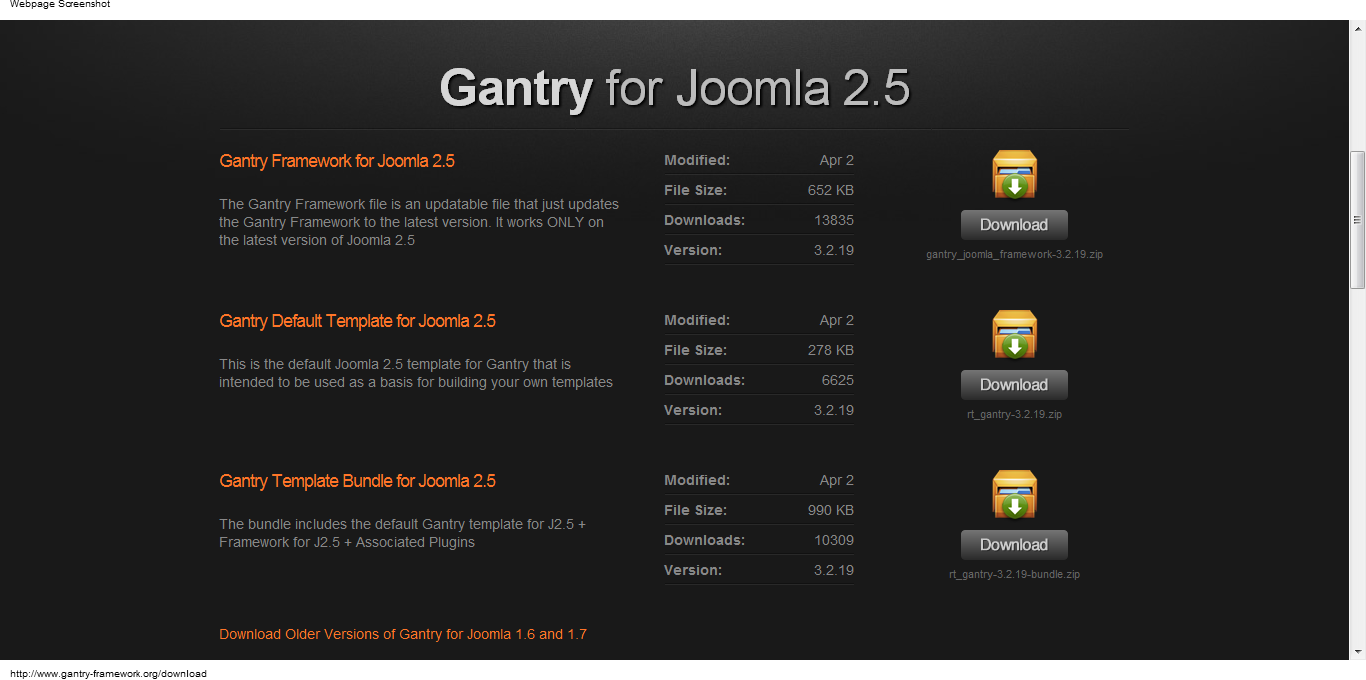
Sia il framework che il template si installano attraverso il menu "Estensioni->Gestione estensioni"

Dopo aver installato framework e layout raggiungiamo la pagina "Gestione template" e definiamo gantry come template di default. A questo punto lo selezioniamo e clicchiamo il pulsante "Modifica" posto in alto a destra.
Accediamo così al pannello di controllo del Framework che si presenta con una scheda riepilogativa denominata "Overview". La seconda scheda, nominata "Style" ci consente già di lavorare su molte parti del template: ad esempio possiamo modificare il colore dello sfondo, dell'header, ecc. oppure attivare i Web Fonts. Da qui è possibile anche definire quale foglio di stile utilizzare.

La scheda "Features" ci consente, tra le altre cose, di decidere se visualizzare o meno il logo, dove posizionarlo, se automatizzare le dimensioni dello spazio ad esso dedicato. Possiamo modificare, attraverso questa scheda, il copyright della pagina, ecc.

La terza pagina è dedicata al Menu. Gantry, infatti, è corredato di un proprio menu orizzontale con il dropdown delle sottocategorie ed è da questa pagina che possiamo scegliere se visualizzarlo o meno. Selezionando "ON" su "Menu Control" ci vien data la possibilità di selezionare il menù a cui applicare la formattazione presente nel framework e di scegliere dove visualizzare il menu (attenzione il menu di cui è corredato Gantry è solo orizzontale). E' possibile, poi, applicare una serie di effetti e animazioni.

Ora veniamo alla parte davvero interessante. La quinta pagina, infatti ci consente di modificare il numero di celle presente in ogni riga e di cambiarne le dimensioni. Farlo è davvero semplice. Si può forzare il numero di posizioni visibili attraverso un menu a tendina e il pulsante "Force Positions", oppure si può selezionare il numero di posizioni e definirne la dimensione. Come? Cliccando sul link relativo al numero di posizioni che vogliamo ottenere (ad esempio nell'immagine sottostante per la riga "Top Position" abbiamo scelto di visualizzare 3 posizioni) quindi scorrendo con il mouse la barra che si trova sotto le posizioni medesime. La modifica della dimensione, come si vede in figura, viene visualizzata immediatamente.

La penultima scheda permette di visualizzare un template dedicato ai dispositivi mobili, mentre la scheda "Advanced" consente di gestire opzioni avanzate, quali la gestione della cache o il gzip dei file.
